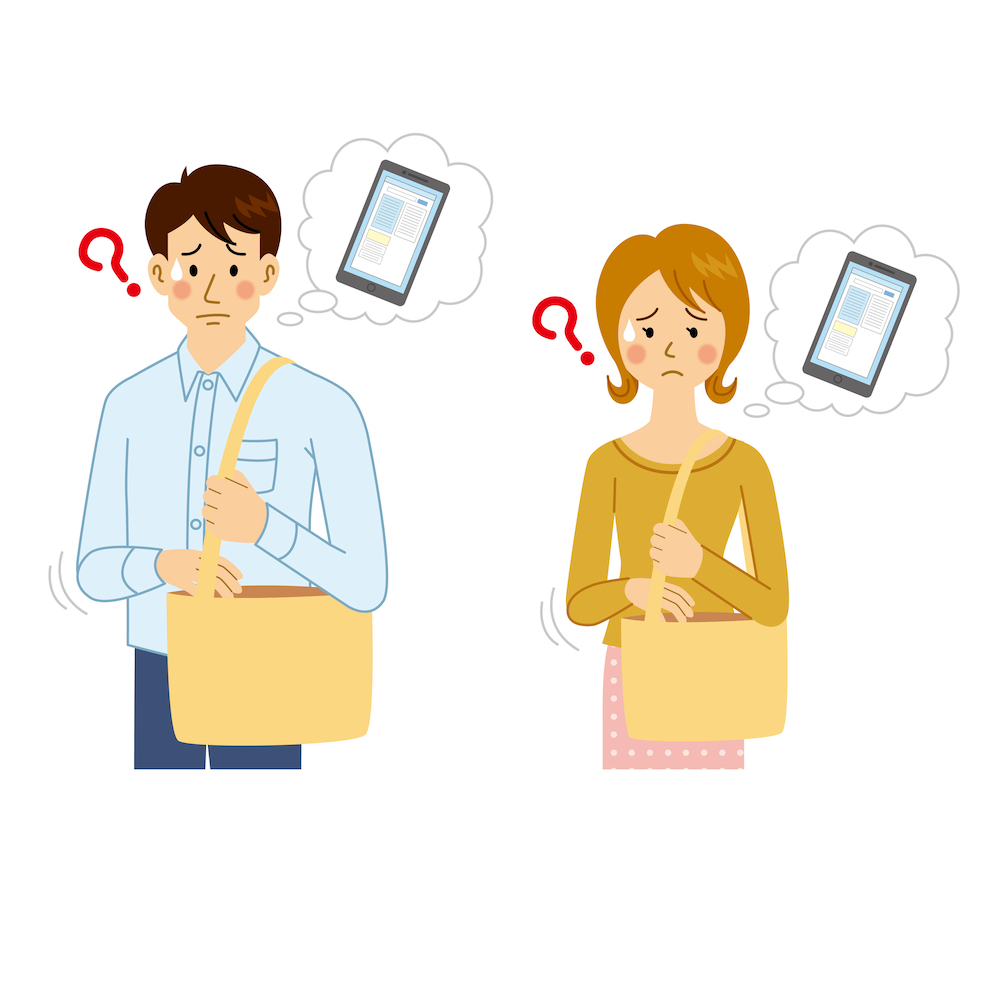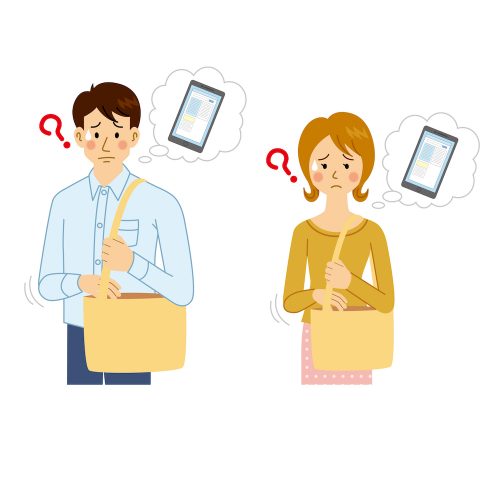
いまや生活必需品家電のひとつといっても過言ではない、スマートフォン(略してスマホ)。様々な機能があるのはわかっているものの、サライ世代の方からは、電話とカメラ、メール、LINE以外は使いこなせていないという声をよく聞きます。
そこで、今回もスマホのちょっと困った問題の解決方法を、スマホ指導のスペシャリストである都恋堂「やさしいスマホ教室」がご紹介します。やりかたを知るだけで、スマホがとっても使いやすくなりますよ!
第115回のテーマは「iPhoneが見当たらないときに、探すには?」です。
スマホを置いた場所がわからなくなってしまった。あるいはどこかに置き忘れてしまったかもしれない。そんな経験をされた方は少なくないのではないでしょうか。 iPhoneは、手元にない状態でもパソコンなどを使って探すことができます。今回はその方法をご紹介します。
「iPhoneを探す」を「オン」にする
まず、探す機能を使う前に、iPhoneが見当たらないときでも位置情報がわかるように「探す」機能を「オン」にします。
ホーム画面の「設定」を押し、その画面の一番上にあるApple IDなどの設定を確認できる部分をタップします。
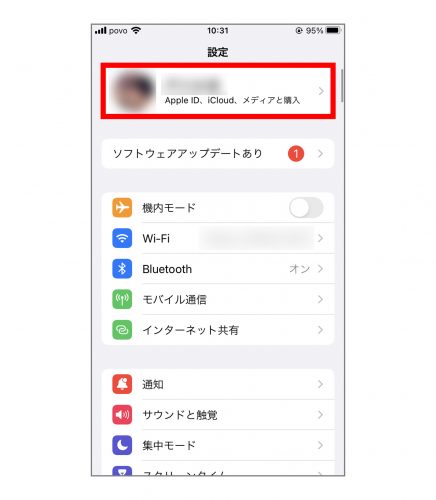
その中にある「探す」をタップします。
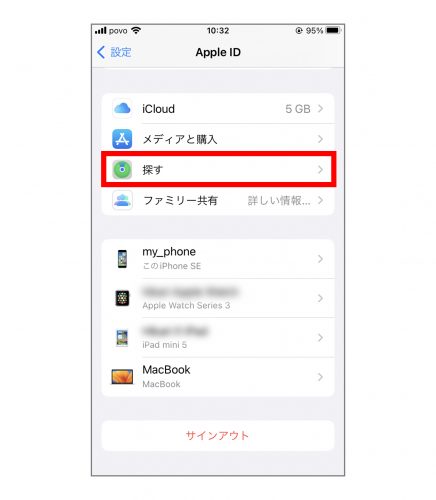
ここに出てきた「iPhoneを探す」を押します。
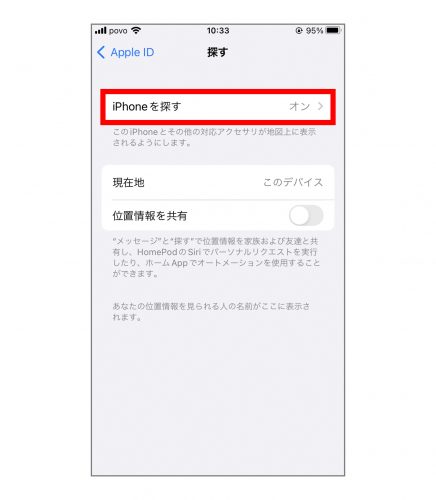
そして「iPhoneを探す」を「オン」に。ちなみに「“探す”ネットワーク」をオンにしておくとiPhoneがオフラインでも、電源がオフになっていても探すことができます。
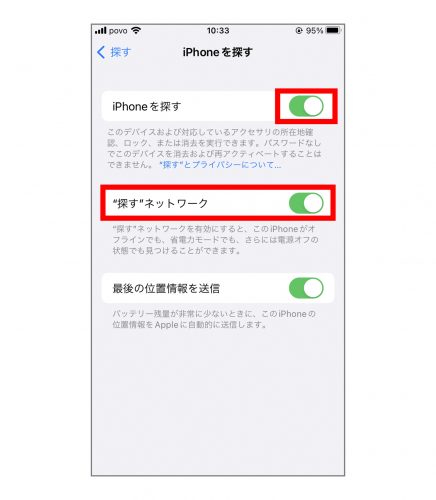
パソコンなどを使って探す
iPhoneが見当たらないときに、iPhoneと同じApple IDを使っているiPadやMacの「探す」アプリを使うと、すぐに場所を探すことができます。もし、それらのツールがない場合は、パソコンからhttps://www.icloud.com/findへアクセスしてみましょう。同じようにiPhoneを探すことができます。サイトを開いたら、Apple IDを使ってサインインします。
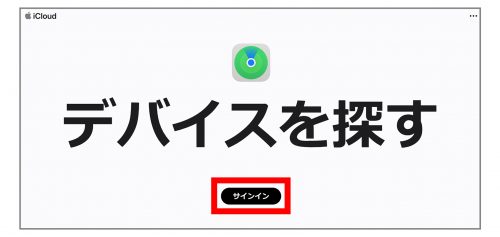
サインインすると、このようにiPhoneなどApple IDと連携しているアイテムが今どこにあるのか丸印で表示されます。
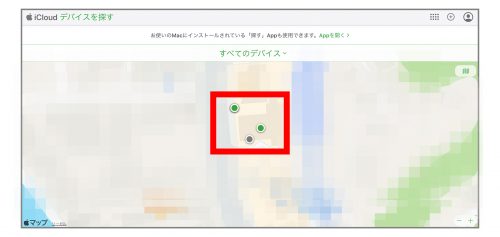
該当するiPhoneがどこにあるのか探すには、「すべてのデバイス」をタップし、iPhone名をタップすると、その場所が表示されます。
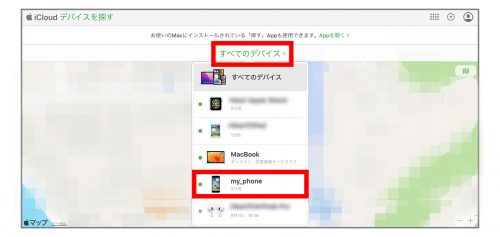
表示された位置が自宅だった場合、家の中で紛失している可能性があります。そのときは「サウンド再生」をクリックしてみましょう。すると、iPhoneから音が鳴るので、端末を探しやすくなります。
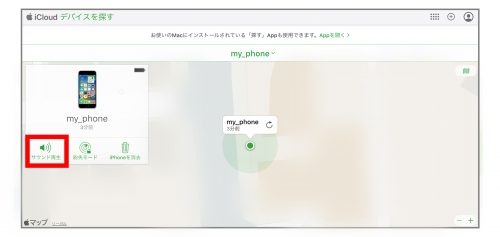
もし、iPhoneが移動しているなど、誰かが拾った、もしくは盗難が疑われる場合は「紛失モード」にするか「iPhoneを消去」をクリックしてください。「紛失モード」は、拾ってくれた人へ連絡先を伝えるメッセージが作成でき、カードなどのサービスも停止されます。「iPhoneを消去」をすると、データを消去することができます。なので、戻ってこない可能性が高く、個人情報などのデータが流出する危険度が高い場合におすすめです。ただし、OSのバージョンによっては、「探す」機能がまったく使えなくなってしまうので、その点ご注意ください。
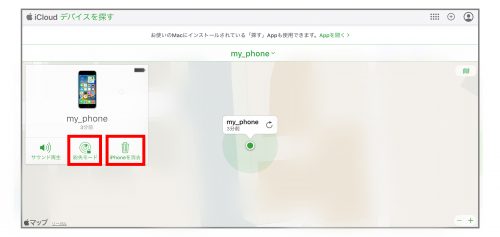
気をつけているつもりでも、うっかりiPhoneをどこに置いてしまったのかわからなくなることもあると思います。そのときは、こちらを参考に探してみてください。
※iPhone SE/iOS16.2で実施。
文/Hicary+都恋堂「やさしいスマホ教室」
都恋堂「やさしいスマホ教室」
株式会社都恋堂では、「どんな人も取り残すことなく、スマホの便利さや楽しさを届けていきたい」をコンセプトに、これまで60歳以上の方々、約500人以上のシニアの皆さんを対象にした『やさしいスマホ教室』を運営しているほか、企業主催の講座や講演会の講師、オリジナルの教科書制作も行っています。
https://www.yasashii-sp.com/